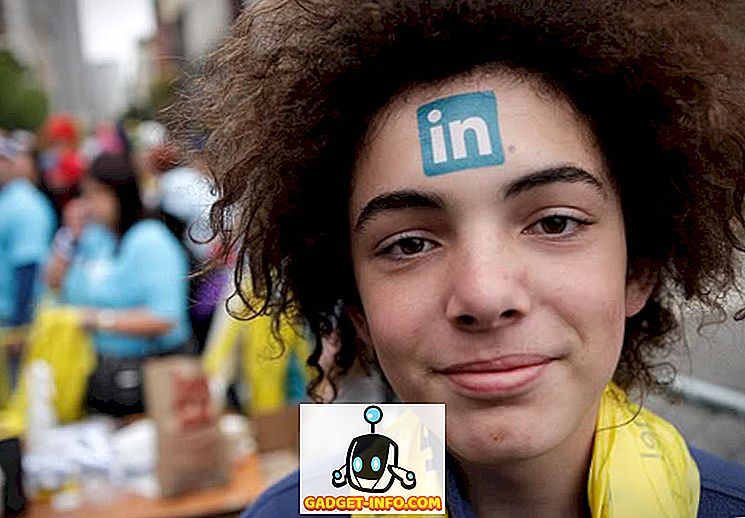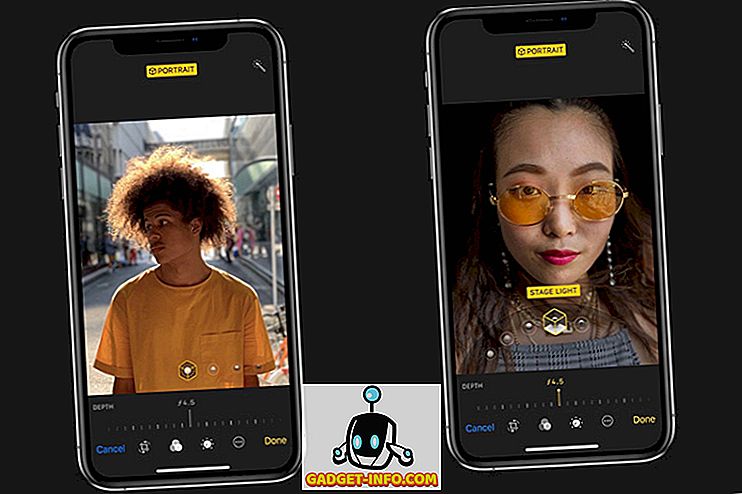Chromebookは使いやすくするためのもので、Chrome OSが最も優れているのはそのためです。 しかし、Chrome OSはLinuxのような他のオペレーティングシステムと比べて機能的ではありません。 だから、あなたがいじくり回すのが好きな人なら、あなたはあなたのChromebookにUbuntuのような別のオペレーティングシステムをインストールすることができるかどうか疑問に思ったかもしれません。 それで、 ChromebookにLinuxをインストールする方法は次のとおりです。
Croutonを使ってChromebookにUbuntuをインストールする
ChromebookにUbuntuをインストールするには、まずCroutonをダウンロードする必要があります。 Crouton - 「Chromium OS Universal Chroot Environment 」の頭字語-は、UbuntuやDebianなどのLinuxシステムを簡単にインストールできるようにするスクリプトのバンドルです。 ChromebookにUbuntuをインストールするには、Croutonを使用します。 以下の手順に従ってください。
1.まず、Chrome OSで開発者モードを有効にする必要があります。 あなたは同じ上で私たちの詳細な記事をチェックすることができます。
2. Chromebookで開発者モードを有効にしたら、CroutonをChromebookにダウンロードします。 「Downloads」ディレクトリに保存されます。
3. Chromebookで「 Ctrl + Alt + T 」を押して 、Crosh Terminalを起動します。 ここで、「 shell 」と入力してEnterキーを押します。
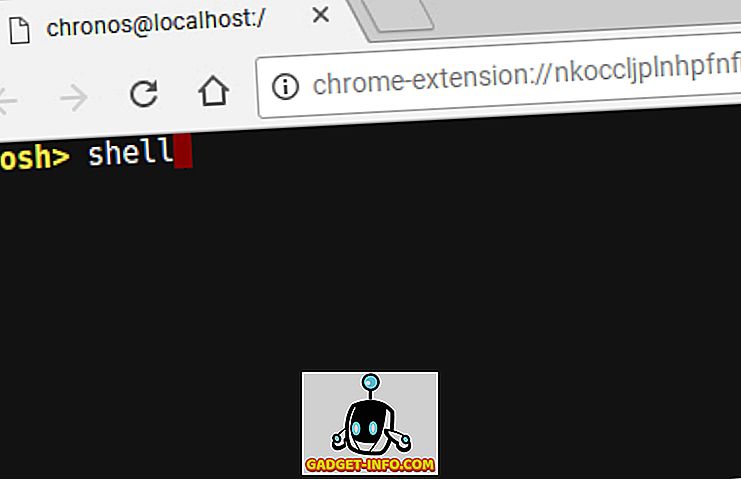
4.これでコマンドラインにアクセスできるようになり、このコマンドラインの助けを借りて、ChromebookにUbuntuをインストールします。 ターミナルで「 sudo sh〜/ Downloads / crouton -e -t lxde 」と入力します。
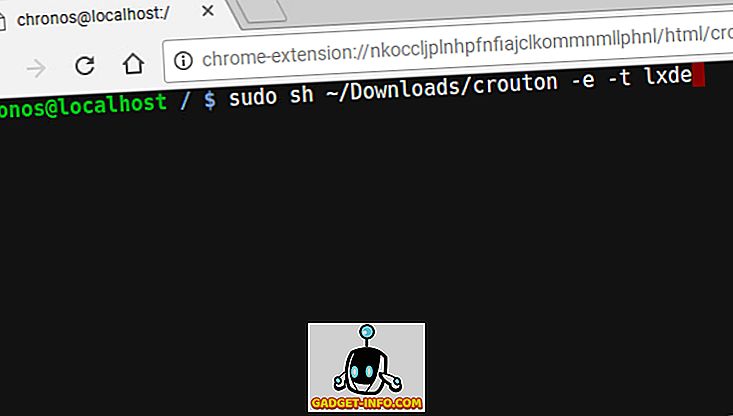
注 :残念ながら、この記事の執筆時点では、UbuntuのXFCE、およびUnityデスクトップ環境はChromebookで正しく機能していません。そのため、当面はLXDEを使用することをお勧めします。
5.それが済んだら、 CroutonがUbuntuをダウンロードしてChromebookにインストールするまで待つ必要があります。 このステップは通常かなり時間がかかりますので、しばらくお待ちください。
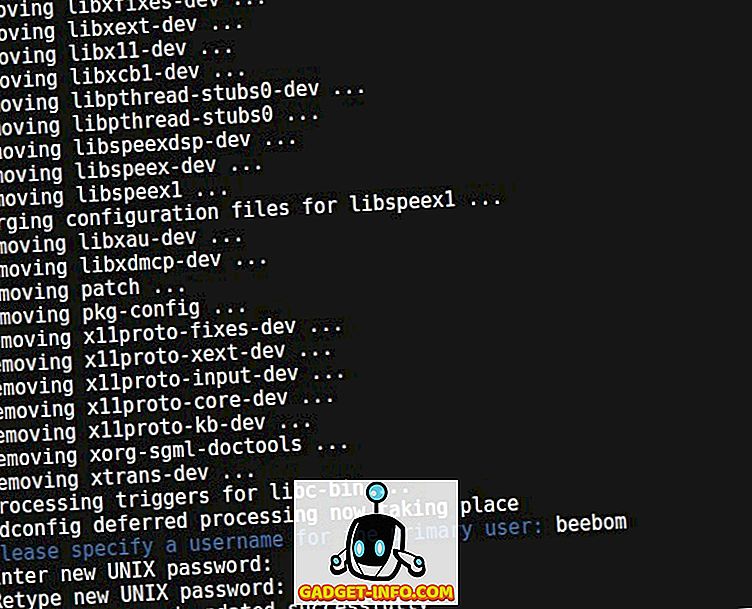
6.インストールが完了したら、単に「 sudo startlxde 」と入力してLinuxデスクトップを起動します 。 Ubuntuのインストール中に作成した暗号化パスフレーズを入力するように求められます。それを入力するだけで準備完了です。
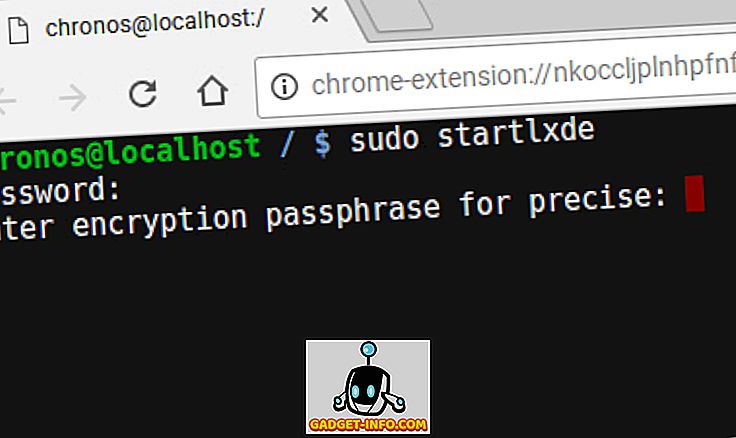
LinuxからChrome OSに戻る
UbuntuからChrome OSに戻りたい場合は、通常の方法でUbuntuからログアウトするだけで、すぐにChrome OSに戻ります。
ターミナルを開いて(Ctrl + Alt + T) 、「 sudo startlxde 」と入力すると、Linuxを再起動できます。
Ctrl + Alt + Shift +進む 、 Ctrl + Alt + Shift +戻る(ARM Chromebookの場合) 、 Ctrl + Alt +進む 、およびCtrlを使用して、 LinuxとChrome OSをその場で切り替えることができるはずです。 Ctrl + Alt + Refresh ( Intel Chromebookの場合 )が後に続く+ Alt + Back 、しかし残念ながら、それは私のAsus Chromebook FlipのLXDEで私のために働かなかった。
Chromebook上のLinux:その経験
UbuntuはChromebookで非常にうまく機能します。 しかし、XFCEやUnityデスクトップ環境はまだ機能していないので、LXDEを使用することに固執しています。デスクトップ環境はあまり好きではありません。 私がLXDEで気づいた唯一の問題は、Asus Chromebook Flipのようにタッチ対応のChromebookを所有している場合、LXDEではタッチがあまりうまく機能せず、UIが小さすぎることです。 ただし、少なくとも後者はLinuxの画面解像度を調整することで修正できます。

ただし、全体的に見て、経験は非常にスムーズで、期待通りにすべてが機能します。 だから、あなたはそれが努力の価値があるかどうか疑問に思っているなら、それは一種のです。
その可能性を引き出すためにChromebookにLinuxをインストールする
この方法を使えば、ChromebookにLinux / Ubuntuを簡単にインストールし、その真の力を引き出すことができます。 ChromebookでLinuxを実行している場合は、apt-getを使用して、通常のLinuxコンピュータにインストールするのと同じ方法でLinuxアプリケーションをインストールできます。 ただし、ARM Chromebookを使用している場合は、一部のアプリが正しく動作しない可能性があります。 Intelプロセッサ搭載のChromebookでは、アプリが動作する可能性がはるかに高くなります。
いつものように、私たちはChromebookにLinuxをインストールすることについてのあなたの考え、そしてChromebookにLinuxを使うことについてのあなたの経験を知りたいです。 また、ChromebookにLinuxをインストールする(できればもっと簡単な)別の方法を知っている場合は、以下のコメント欄にお知らせください。